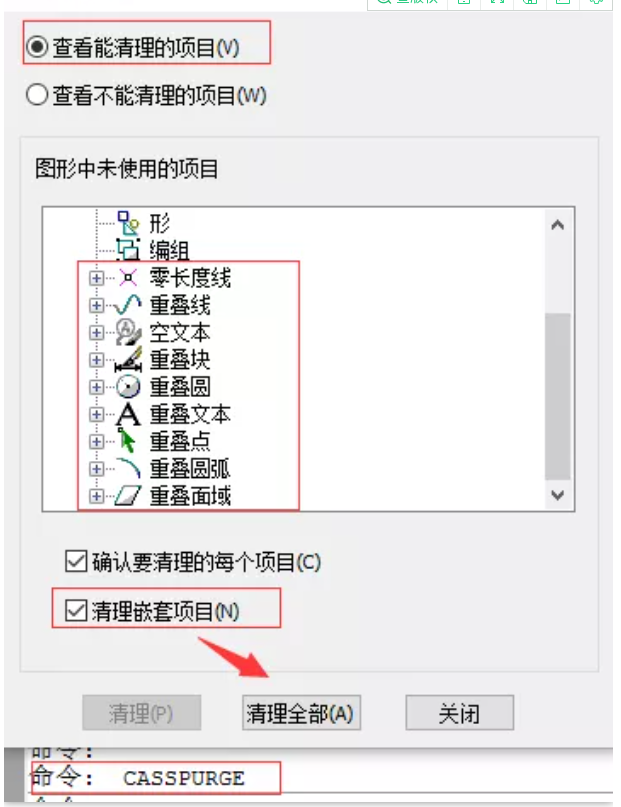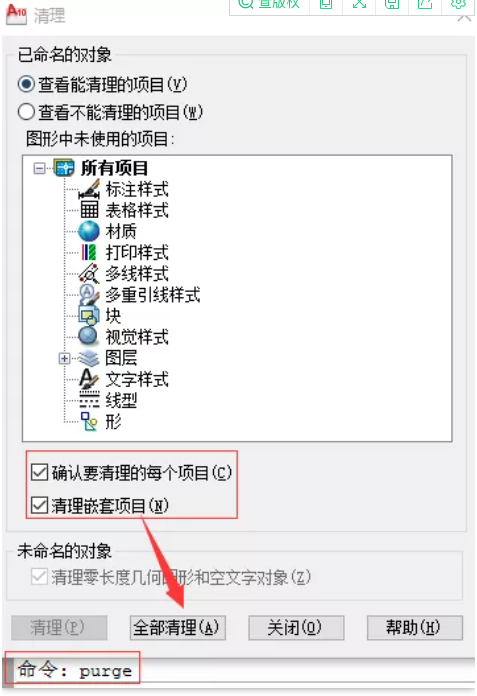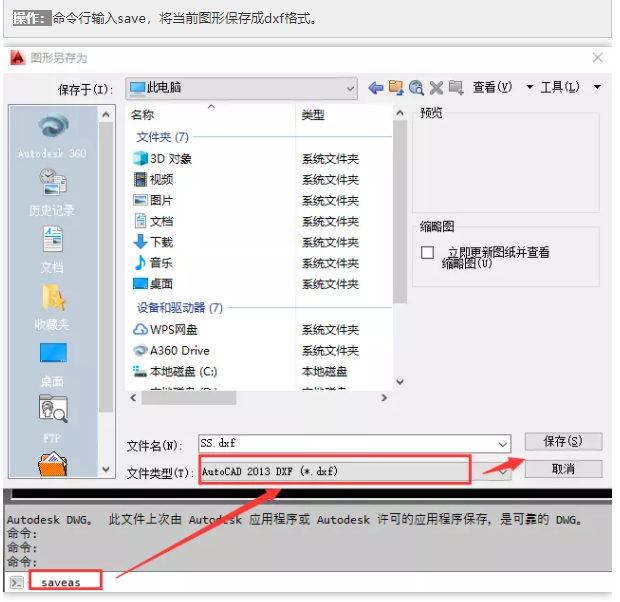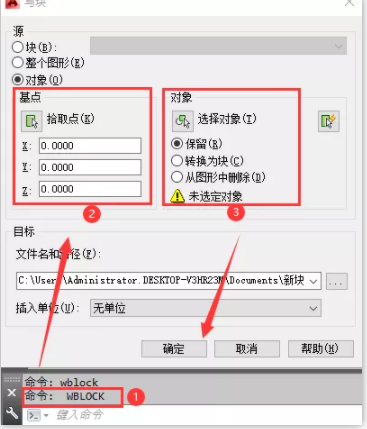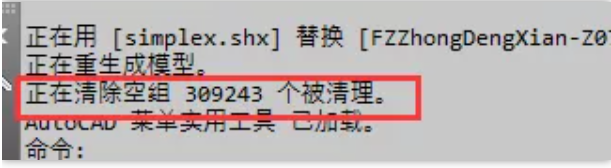经常遇到CASS的用户过来吐槽,CASS打开一个dwg文件要30分钟,保存一下10分钟。我一般会问:请问您的dwg文件多大?回答是小文件一般就100多M而已。但100多M不小了!超过100M的图,不要说CASS了,就是最新版的AutoCAD也不能实现秒开啊!
其实分析这类图形,图上的实体个数并不多。这说明冗余数据太多,导致dwg数据“虚胖”,这次分享几招让你的数据迅速脱水“减肥”!
清理当前图形中的重叠线、面、文字等要素。这个功能和AutoCAD的命令purge类似,可以清理purge无法清除的重叠实体。
操作:点击菜单“文件-清理图形”,弹出下图所示的对话框,按下图所示设置,点击“清理全部”。
操作:在命令行输入purge,回车。按下图设置,点击“全部清理”。
保存成dxf格式,数据会变得很小,全图也是炸开的效果。CASS生产的图形,一般不建议此操作,会丢失属性。
操作:命令行输入save,将当前图形保存成dxf格式。
选择当前图上的实体制作成一个图块文件。此方法能减肥效果也很明显。
有一类dwg数据是用CAD2008以下版本制作的,虽然很大,用CAD2008以下版本打开却很快。可是用CAD2014以上版本打开,却非常慢。看过很多类似的实例数据,发现这种数据用CAD2014或者更高版本CAD打开,会自动清理空编组(下图所示)。
解决方法:用CAD2014打开此类图形,保存成AutoCAD2013dwg,再次打开图形变小,打开速度变快。
PS:遇到类似情况的小伙伴,有更好的处理方法,可以加入生态圈官方QQ群跟我分享哦!
声明:因本站是虚拟物品一旦购买概不退款,请谨慎购买!
加微信:139 5099 9860 拉客服进一个微信群,即可免费获得一个年会员!
任何个人或组织,在未征得本站同意时,禁止复制、盗用、采集、发布本站内容到任何网站、书籍等各类媒体平台。如若本站内容侵犯了原著者的合法权益,可联系我们进行处理(gf#celiang.net 请把#替换成@)。